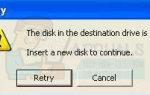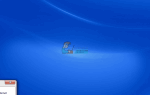Содержание
Недавнее обновление Mozilla Firefox привело к ошибке, которая приводит к появлению черного экрана у некоторых пользователей, которые недавно обновились с версии 32 до 33. Firefox объяснил, что проблема черного / пустого экрана, возникшая с обновлением, была вызвана новой функцией под названием Выключение составления основного потока (OMTC), введен в Firefox версии 33 и выше, чтобы обеспечить более быстрый способ загрузки страниц. Если вы столкнулись с этой же проблемой, вы можете легко ее исправить, выполнив любой из следующих способов.
Метод 1: Обновление Firefox
Mozilla выпустила обновление (версия 33.0.1) для решения этой проблемы. Вы можете получить последнее обновление, загрузив и установив новую установку отсюда или выполнив следующие действия.
Под меню Firefox, нажмите на Помогите и выберите «О Firefox».
Откроется окно «О программе», и Firefox начнет проверять и загружать обновления.
Когда обновления будут готовы к установке, нажмите «Перезапустите Firefox для обновления».
Способ 2: отключение аппаратного ускорения
Закройте все открытые окна Firefox. Откройте и проверьте диспетчер задач (Ctrl + Shift + Esc), чтобы подтвердить, что запущенные процессы Firefox отсутствуют.
Дважды щелкните программу Firefox на рабочем столе, удерживая нажатой кнопку «Shift» на клавиатуре.
Нажмите «Пуск в безопасном режиме» в диалоговом окне «Безопасный режим».
Перейдите к Меню Firefox > Опции > Дополнительно и снимите флажок «Используйте аппаратное ускорение, когда доступно» под «просмотрПодраздел.
Перезапустите Firefox нормально. Вы должны иметь возможность нормально использовать браузер без каких-либо проблем.
Вы также можете продолжить просмотр в безопасном режиме.
Способ 3: отключить надстройки
Эта проблема также может быть вызвана несовместимыми надстройками, и их отключение может решить проблему.
Откройте браузер Firefox и выберите «Дополнения» в меню браузера.
В разделе «Надстройки» нажмите «Расширения» в левой части окна.
Отключите все перечисленные расширения, одно за другим, чтобы найти надстройку, вероятно, вызывающую проблему.
Удалите или отключите любое расширение, вызывающее проблему черного / пустого экрана в вашем браузере.
Метод 4: Сброс настроек Firefox по умолчанию
Последнее альтернативное решение этой проблемы — сброс Mozilla Firefox. Вот как ты это делаешь.
Нажмите кнопку меню Firefox и перейдите к «Справка»> «Информация об устранении неполадок».
Нажмите «Сброс Firefox» и подтвердите действие, чтобы продолжить сброс. Подождите, пока Firefox закроется и выполните сброс.
После сброса Firefox нажмите «Готово» в следующем диалоговом окне. Firefox откроется снова, как новый.
Вы также можете выполнить это действие, выбрав «Сброс Firefox» после запуска его в безопасном режиме (см. Метод 2).